В отличие от экранов смартфонов и планшетов, компьютерные дисплеи имеют меньшую яркость, значение которой составляет в пределах от 200 до 350 нит. Эта техническая характеристика обычно указывается в приложенной к дисплею документации, но как быть, если документации под рукой нет, а замерить яркость нужно? Один из вариантов — воспользоваться бесплатным приложением DisplayHDR Text.
Основное предназначение этого приложения — помочь выяснить, поддерживает ли ваш дисплей контент HDR или нет, но оно также способно показывать значение яркости хотя и с некоторым допуском. В применении инструмент очень прост. Запустив DisplayHDR Text, вы увидите черный приветственный экран с указанием текущей версии и набора управляющих «горячих» клавиш.
Теперь дважды нажмите клавишу Page Down, чтобы запустить серию тестов.
Тестирование будет проводиться на 400, 600 и 1000 нит, независимо от того, поддерживает ли ваше оборудование такие значения или нет. Когда на экране появятся результаты тестирования, посмотрите значение параметра «The Max peak luminance», это и будет яркость вашего дисплея.
Для выхода из приложения нажмите Alt + F4. Выводимые DisplayHDR Text допускает небольшую погрешность в показателях, если же вам нужно знать точное количество нит дисплея, лучше поискать эту информацию на сайте производителя дисплея.
Приложение в Магазине: www.microsoft.com/ru-ru/p/displayhdr-test/9nn1gpn70nf3
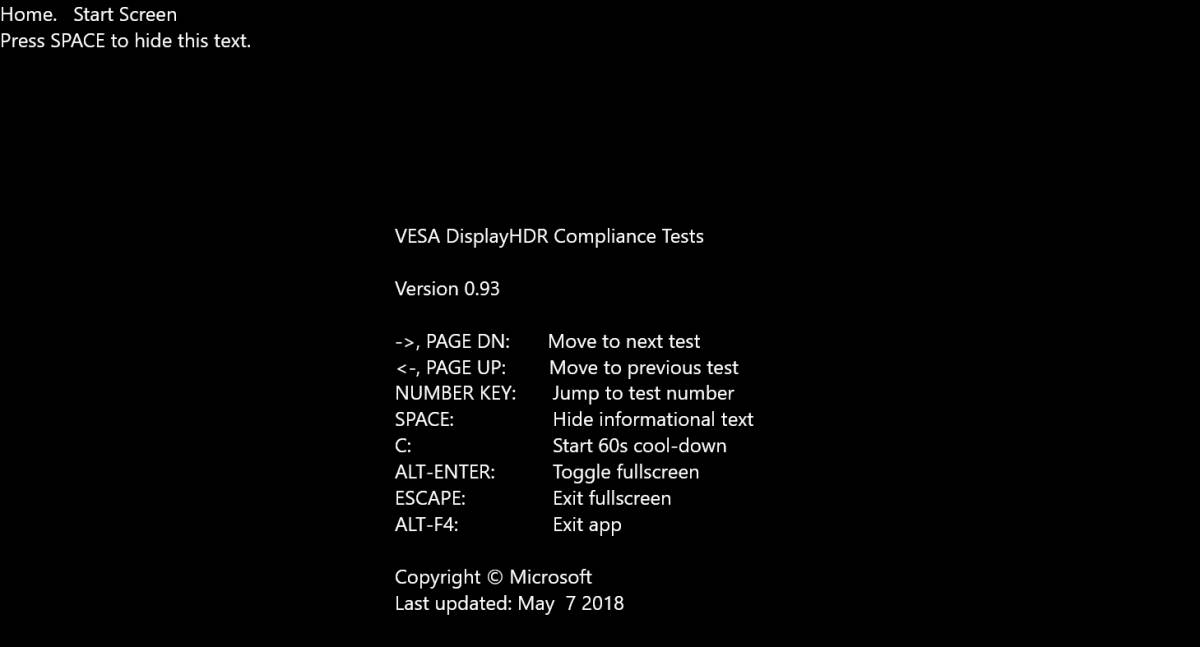
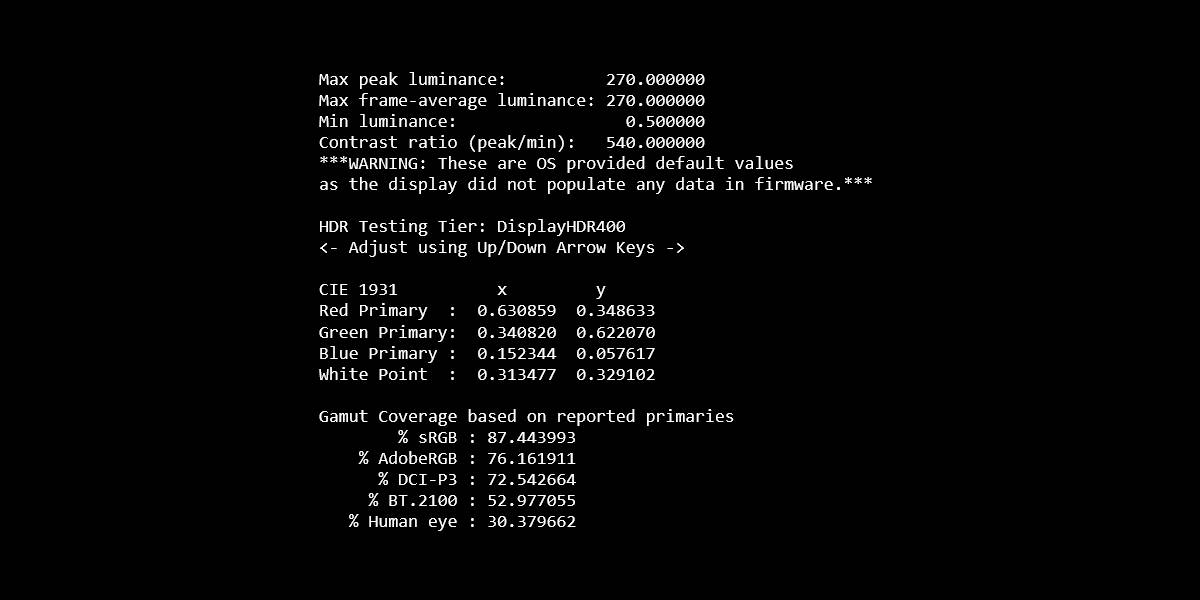
Добавить комментарий